Esta explicação é um pouco longa, mas espero ter conseguido simplificá-la para torná-la acessível a todos. É sobre como instalar o programa KODI no Windows e no Android e você verá que exceto para a primeira instalação, todas as configurações são iguais.

Instalação
Instalação e inicialização no Windows
Acesse o site da KODI, baixe o arquivo para Windows e instale-o em qualquer lugar que desejar. Para obter atualizações (mises à jour) mais tarde, basta baixar e instalar o programa novamente. Lembre-se de sempre verificar o site oficial para garantir que seus plug-ins são compatíveis.
Se você quiser que o KODI comece com a inicialização do Windows (para HTPC, por exemplo), sugiro que você siga este tutorial em Launcher4KodiName .
Não se esqueça de iniciar automaticamente o Windows sem fazer login todas as vezes. Para fazer isso, pressione Windows + R para abrir a janela "Executar" ou "Executar".

Em seguida, siga as etapas indicadas pelos números na imagem abaixo (1. Desmarque a caixa, 2. Selecione o usuário, 3. Clique em Aplicar e insira a senha deste usuário para permitir que ele se conecte automaticamente).
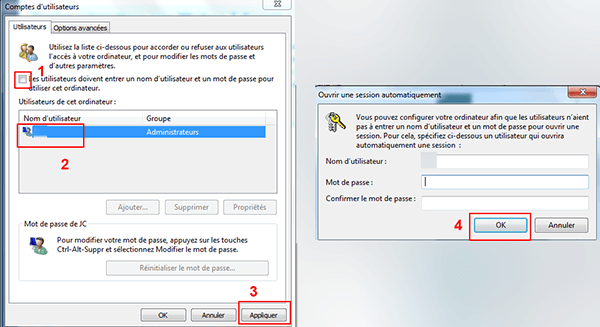
Instale e inicialize no Android
Para Android, KODI está disponível no Google Play. Obtenha isso inscreva-se Visite a página dedicada E instale-o no seu dispositivo. Depois de instalado, ele será atualizado automaticamente.
Se você quiser iniciar o KODI, podemos usar dois métodos: o primeiro é usar um iniciador especial para obter uma interface multimídia. Para fazer isso, baixe a ferramenta Iniciador de TV simples أو Lançador XBMC Isso pode fazer bem o trabalho.
الإعدادات
Agora, não importa em qual sistema estejamos trabalhando, tudo será o mesmo em termos de configurações. Apenas siga os passos abaixo.
1. Configuração de idioma
KODI estará em inglês na primeira decolagem. Para mudar para francês, vá para:
Sistema> Configurações> Aparência> Internacional = Sistema> Configurações> Aparência> Internacional.
Agora você deve escolher seu idioma e país preferidos.
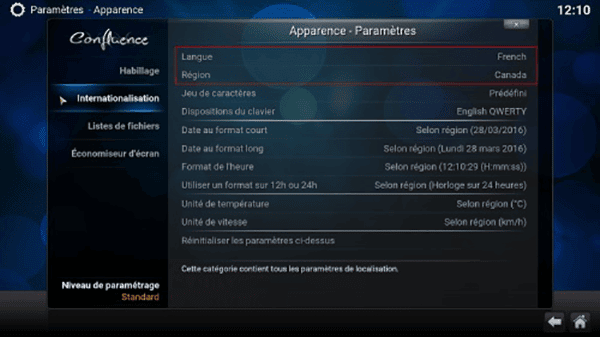
2. Preparação do pedido
Temos que alterar as configurações padrão no KODI. Então, você tem que ir para
System> Settings> System = Système> Paramètres> Système.

Existem 3 menus principais aqui. Na saída de vídeo, você pode especificar as dimensões, a tela e recortar a imagem para que ela se encaixe perfeitamente no quadro da tela. Estas são as configurações básicas deste menu.
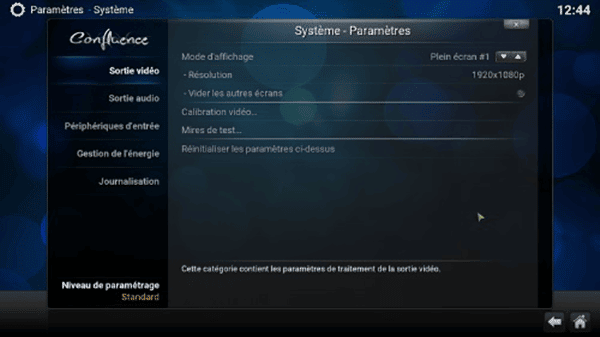
Na lista a saída de áudio, em geral, é basicamente uma série de canais que devem se adaptar ao seu sistema de som.
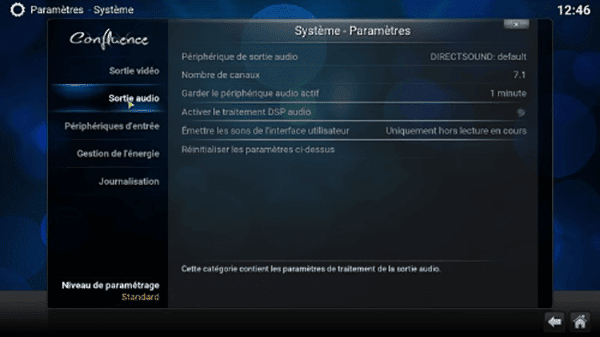
No menu Gerenciamento de energia, você pode escolher definir "en veille" caso o sistema esteja inativo. "Mettre l'affichage en veille en cas d'inactivité"
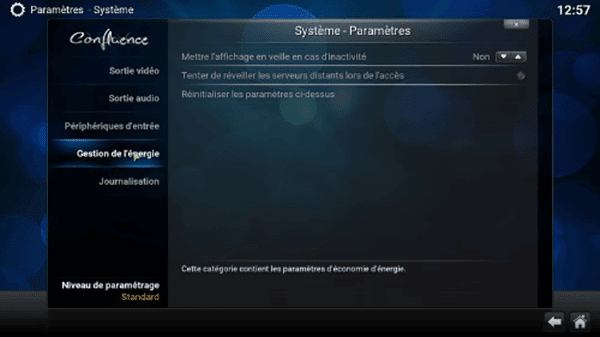
3. Controle remoto Android / iPhone
Se quiser usar o telefone como controle remoto e aceitar o controle remoto, vá para - Sistema> Configurações> Serviços> Controle remoto = Sistema> Parâmetros> Serviços> Controle à distância - e escolha Autorizar o controle à distância par des programas sobre 'autres systèmes.
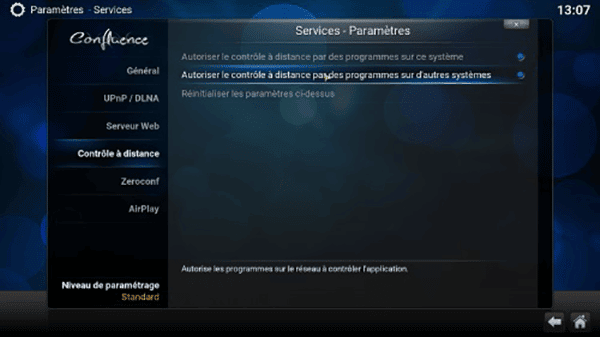
Na lista há um servidor ou servidor Web. Para garantir a proteção, escolha um nome de usuário e uma senha.
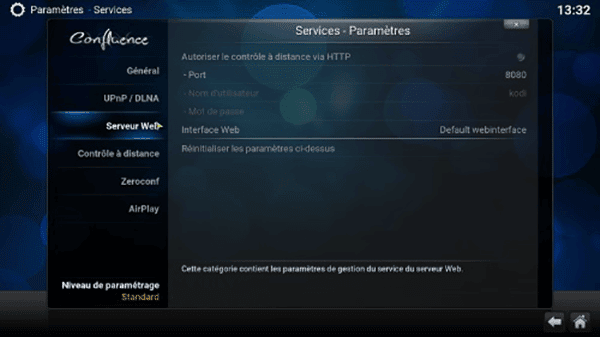
Para configurar um telefone Android, leia este tutorial em XBMC Remoto Ou a explicação para b Yates O controle remoto mais avançado agora.
4. Configuração do clima
Para fazer as configurações do clima, vá para Sistema> Configurações> Clima e escolha Serviço de informações do clima (OpenWeatherMap Extended é uma ótima adição - se você quiser aproveitar todos os seus recursos, crie uma conta para abrir no site. OpenWeather O que lhe dará uma chave para inserir as configurações)

Nas configurações você pode escolher os locais onde deseja saber a previsão do tempo.
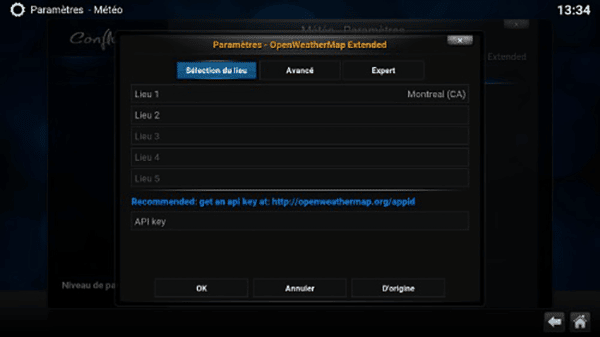
E assim terminamos as configurações básicas. Agora você pode adicionar seus próprios vídeos.
Nomeie os vídeos corretamente
KODI trabalha com diferentes "scrapers" (-scripts- que analisam dados - aqui estão os títulos dos vídeos) para encontrar os vídeos que lhe são fornecidos. Isso significa que a KODI analisa o nome dos seus arquivos e depois pesquisa no IMDB (ou scraper) o filme, série ou anime e, ao encontrá-lo, baixa as fotos e resumos.
Para que essa etapa seja bem-sucedida, é preciso ter uma ideia dos filmes e episódios. Portanto, devemos observar alguns critérios.
Quanto a séries e animações, existem dois exemplos que podem ser bem adotados e entendidos pelo servidor:
Nom. saison Xépisode. titre.avi : Criminal.Minds.01 × 01.Pilote.avi -1
No. saison Xépisode.avi Criminal Minds 01 × 01.avi -2
Para evitar esse esforço, eu sugiro que você SeRenamer O que o ajudará a renomear a série rapidamente.
Para filmes, também existem dois exemplos:
Título.avi : Finding.Nemo.avi / Finding Nemo.avi / O mundo de Nemo.avi -1
2-Titre (année) .avi Finding.Nemo (2003) .avi / Finding Nemo (2003) .avi / Le monde de Nemo (2003) .avi
Aconselho você a adicionar o ano no filme porque para dois títulos idênticos (eu dou um exemplo simples, Frankenstein), definir o ano ajudará a KODI a escolher o melhor, caso contrário, você vai acabar com versões estranhas.
Aconselho também a separar - se assim o desejar - as suas secções (répertórios), é muito importante para a KODI. Crie um diretório de série e abaixo dele está um grupo de séries de TV, outro diretório de filmes e um de anime, organizados como séries de TV conforme necessário. Infelizmente, a KODI não separa desenhos animados e séries de TV. O que é decepcionante.
Adicione vídeos ao KODI
Agora que você tem listas legais com os nomes certos, a KODI terá que adicionar seus vídeos para organizar tudo.
No menu principal, vá para: - Vídeo> Arquivos> Arquivos> Adicionar fonte de vídeo
Vidéos> Fichiers> Fichiers> Ajouter une source vidéo -
Navegue até "parcourir" e selecione "fonte".
Em seguida, selecione o tipo de conteúdo, se for de filmes ou séries de TV (anime está incluído aqui).
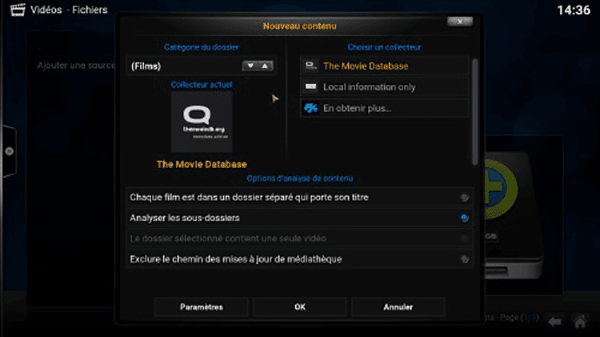
Aqui nas opções de filmes, acesse Configurações e diga à KODI se deseja obter a versão original do lançamento ou não. Escolha o seu idioma preferido
Nota para filmes, escolha entre Tmbd ou Imdb. Observe que no escriba da série de TV existe um animeDB para anime.
Pressione OK e OK novamente. KODI irá perguntar se você deseja uma verificação imediata da biblioteca. Clique em Sim e deixe o resto nele.
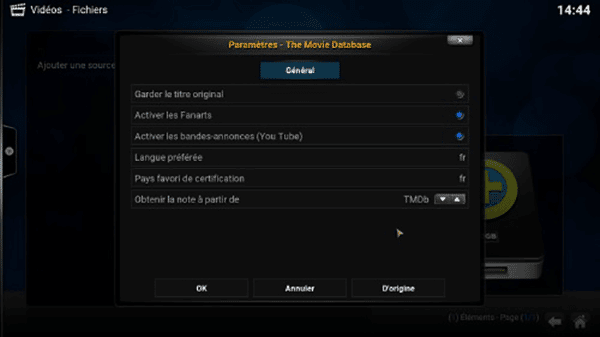
Execute as mesmas etapas para adicionar qualquer seção ao KODI. Para séries de TV, a classificação é entre Tvdb e Imdb.
Em última análise, você deve ser capaz de ver todos os seus filmes e séries sem problemas.
Extensões
A evidência do poder do software KODI são as extensões que podem ser adicionadas. Então, vou te dar links para ótimas lições:
Você pode obter 2400 complementos de uma vez
5 anexos ou “extensões” para streaming KODI
Também é possível alterar a aparência do programa através de "thèmes". Para selecionar um novo, vá para
Sistema> Configurações> Aparência = Sistema> Parâmetros> Aparência.
Vá para “Habillage”, depois “en obtenir plus” e aí, faça o experimento.
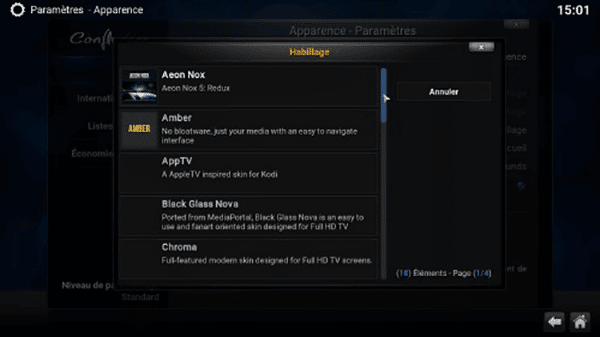
Conclusão
É isso, agora você tem todas as regras básicas para administrar KODI e ter experiência. Este tutorial é uma atualização de uma explicação antiga que foi feita em um site estrangeiro em 2012. Com o tempo, o programa KODI se tornou mais fluido e simples.

Quanto aos extras, estão disponíveis para que tenha horas para passar com eles. Agora, aproveite este ótimo programa!







